随着技术的不断发展,我们可以使用多种方法来启动电脑系统。其中,使用光盘启动win7系统是一种常见且相对简单的方式。本文将详细介绍光盘启动win7系统的步骤及注意事项,帮助读者轻松完成该操作。
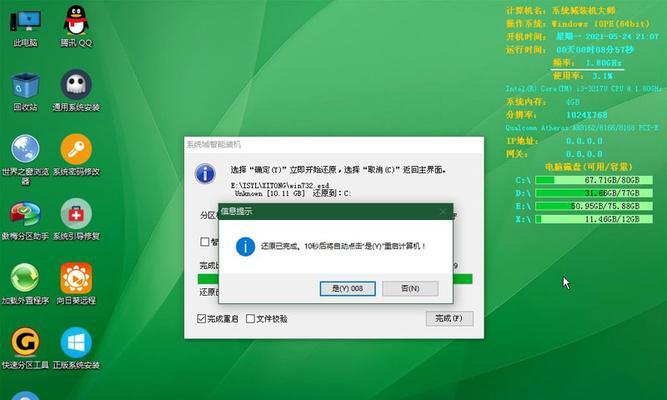
一、检查光盘驱动器
在进行光盘启动之前,首先要确保你的计算机上有可用的光盘驱动器,并且光盘驱动器的工作正常。你可以打开“我的电脑”或“此电脑”来查看是否有一个可用的光盘驱动器。
二、下载win7系统镜像文件
在进行光盘启动之前,你需要下载win7系统的镜像文件,并将其保存在你的计算机上。你可以从官方网站或其他可靠的软件下载网站上获取到win7系统镜像文件。

三、准备一张空白DVD或CD光盘
为了进行光盘启动,你需要一张空白的DVD或CD光盘。确保这张光盘没有任何数据或文件,并且能够被你的光盘驱动器识别。
四、选择正确的刻录软件
在将win7系统镜像文件刻录到光盘上之前,你需要选择一款适合的刻录软件。常见的刻录软件有ImgBurn、Nero等,你可以根据自己的需求选择适合的软件。
五、打开刻录软件并导入镜像文件
打开你选择的刻录软件,并在界面上找到导入镜像文件的选项。选择你下载好的win7系统镜像文件,并将其导入刻录软件中。

六、设置刻录选项
在刻录软件中,你需要设置一些刻录选项,如刻录速度、刻录模式等。根据自己的需求进行相应的设置,并确保光盘驱动器和光盘的兼容性。
七、开始刻录
在确认所有设置无误后,点击“开始刻录”按钮,让刻录软件开始将win7系统镜像文件刻录到光盘上。这个过程可能需要一些时间,请耐心等待。
八、重启电脑并设置启动顺序
当刻录完成后,你需要重新启动你的电脑,并进入BIOS设置界面。在BIOS中,找到“启动顺序”选项,并将光盘驱动器设置为第一启动设备。
九、插入刻录好的光盘
在BIOS设置完成后,插入刻录好的光盘,并保存设置,然后重新启动电脑。电脑将会从光盘启动,并开始安装win7系统。
十、按照安装向导进行操作
在光盘启动后,你将进入win7系统的安装界面。按照安装向导的提示,选择语言、时区、键盘布局等选项,并接受许可协议。
十一、选择安装类型和分区
根据自己的需求,选择合适的安装类型和分区方案。你可以选择全新安装win7系统,或者是进行升级安装。同时,你也需要选择一个分区来安装系统。
十二、等待系统安装完成
在进行系统安装后,你只需要耐心等待系统的自动安装过程。这个过程可能需要一些时间,取决于你的计算机性能和系统镜像文件的大小。
十三、完成系统设置
当win7系统安装完成后,你需要按照系统设置向导进行一些必要的配置,如设置计算机名称、密码等。根据自己的需求进行相关设置,并进行下一步操作。
十四、更新驱动和软件
在完成系统设置后,你需要及时更新系统驱动和软件,以确保系统的稳定性和安全性。你可以通过WindowsUpdate或其他软件来完成这个过程。
十五、享受win7系统的便利
通过光盘启动安装win7系统,你可以享受到这一经典操作系统所带来的便利和功能。在使用过程中,记得及时进行系统更新和维护,以确保系统的正常运行。
通过本文的介绍,相信读者已经掌握了使用光盘启动win7系统的方法。无论是新安装还是升级安装,光盘启动都是一种可靠且简单的方式。希望本文对读者有所帮助,祝愿大家在使用win7系统时能够顺利运行并享受到其强大的功能。




